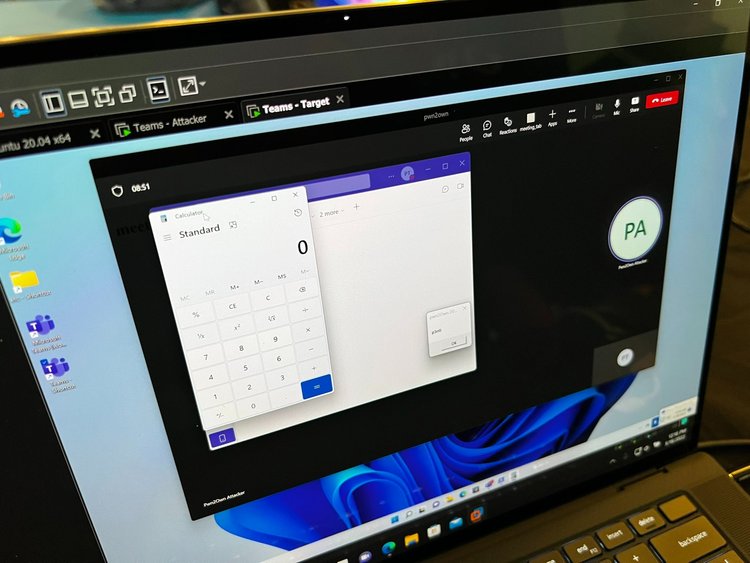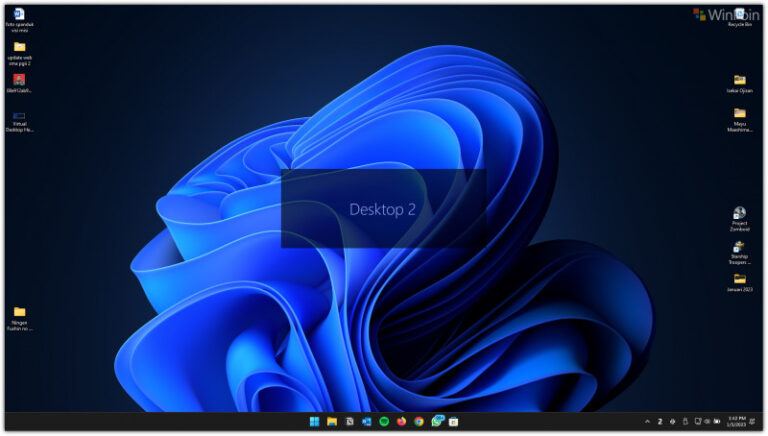Baik di Windows 10 dan Windows 11, Microsoft menghadirkan satu buah aplikasi yang mungkin tidak banyak pengguna gunakan, yaitu Xbox Game bar, namun tahukah kamu bahwa aplikasi ini sebenarnya bermanfaat loh, terlebih jika kamu suka merekam layar terutama games yang kamu mainkan.
Kenapa? karena selain aplikasi ini sudah preinstalled, performa games ketika direkam juga tidak mengalami penurunan performa, berbeda ketika saya coba menggunakan aplikasi terpisah seperti OBS Studio.
Lalu bagaimana caranya merekam layar game dengan Xbox Game bar?, nah berikut WinPoin rangkum langkah singkatnya.
Langkah 1. Pertama silahkan kamu buka game atau aplikasi yang ingin kamu mainkan, misalkan disini saya lagi hobi main Project Zomboid nih.
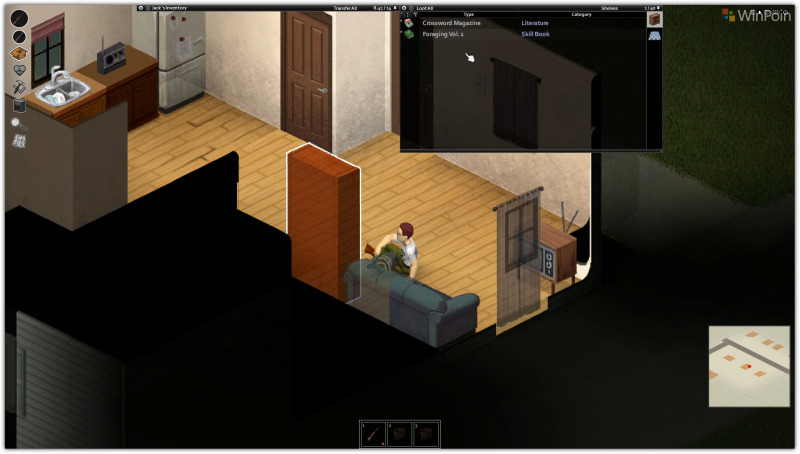
Langkah 2. Selanjutnya silahkan kamu tekan tombol Win + G secara bersamaan, maka kemudian akan muncul opsi Xbox Game bar seperti pada gambar berikut:
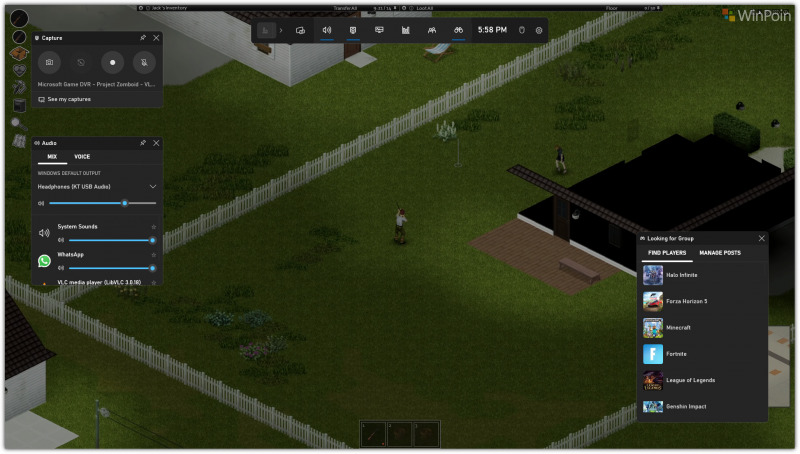
Nah pastikan ada opsi Capture disana, jika tidak ada, silahkan klik icon berikut:
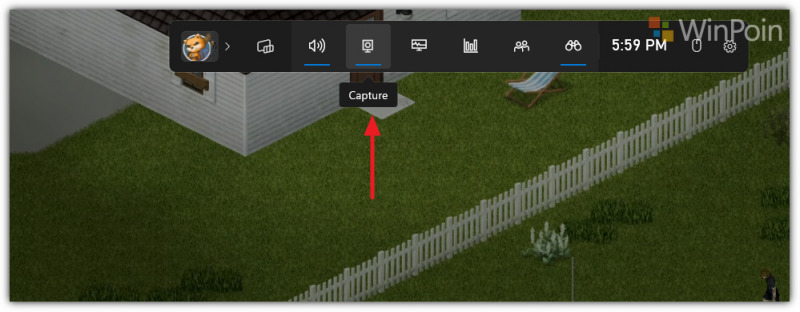
Langkah 3. Jika bagian capture sudah ada, silahkan klik icon record saja yang mana seperti pada gambar berikut:
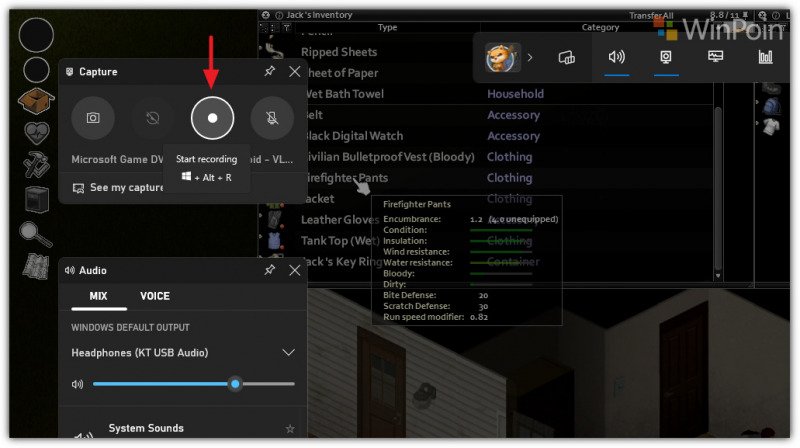
Dan setelah itu, otomatis games atau aplikasi akan langsung terekam sampai kamu menekan tombol stop recording seperti pada gambar berikut:
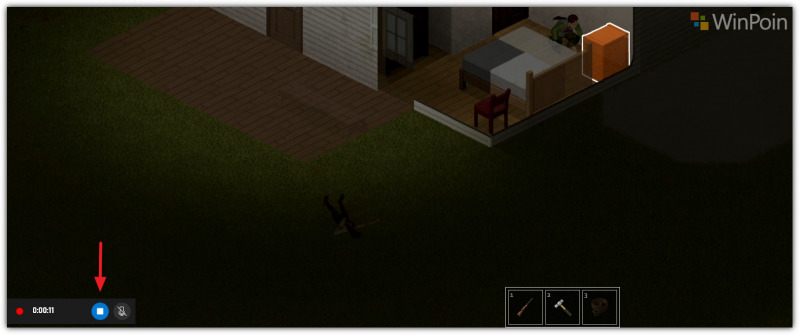
Setelah itu, rekaman akan tersimpan di folder Videos > Capture, pastikan saja local disk C kamu memiliki kapasitas yang cukup untuk menyimpan rekaman tersebut ya.
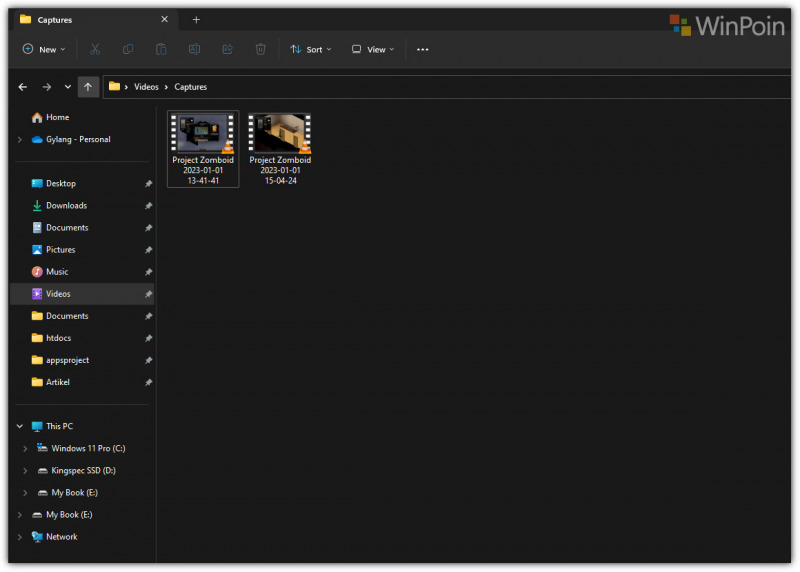
Nah bagaimana mudah bukan? mungkin kamu sudah tahu trik ini, jika belum selamat mencoba, dan apakah kamu sering pake fitur ini? komen dibawah guys.